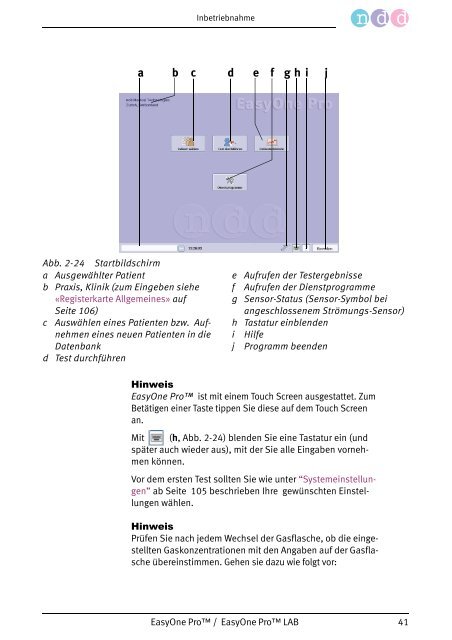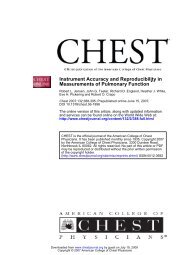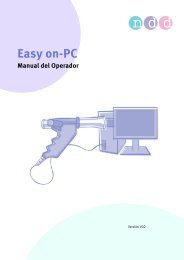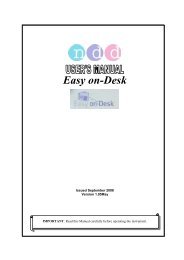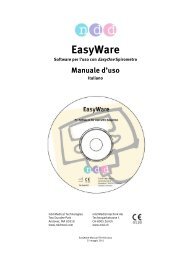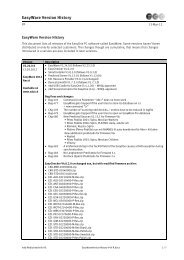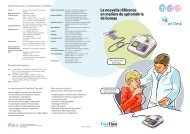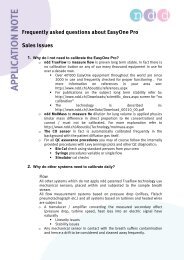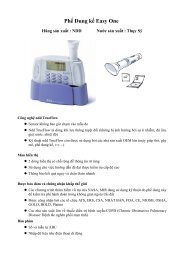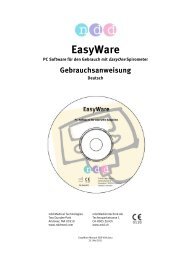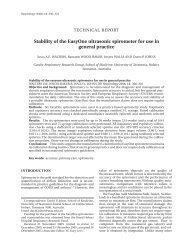EasyOne Pro™ EasyOne Pro™ LAB
EasyOne Pro™ EasyOne Pro™ LAB
EasyOne Pro™ EasyOne Pro™ LAB
Sie wollen auch ein ePaper? Erhöhen Sie die Reichweite Ihrer Titel.
YUMPU macht aus Druck-PDFs automatisch weboptimierte ePaper, die Google liebt.
Abb. 2-24 Startbildschirm<br />
a Ausgewählter Patient<br />
b Praxis, Klinik (zum Eingeben siehe<br />
«Registerkarte Allgemeines» auf<br />
Seite 106)<br />
c Auswählen eines Patienten bzw. Aufnehmen<br />
eines neuen Patienten in die<br />
Datenbank<br />
d Test durchführen<br />
Inbetriebnahme<br />
a b c d e f g h i j<br />
e Aufrufen der Testergebnisse<br />
f Aufrufen der Dienstprogramme<br />
g Sensor-Status (Sensor-Symbol bei<br />
angeschlossenem Strömungs-Sensor)<br />
h Tastatur einblenden<br />
i Hilfe<br />
j Programm beenden<br />
Hinweis<br />
<strong>EasyOne</strong> Pro ist mit einem Touch Screen ausgestattet. Zum<br />
Betätigen einer Taste tippen Sie diese auf dem Touch Screen<br />
an.<br />
Mit (h, Abb. 2-24) blenden Sie eine Tastatur ein (und<br />
später auch wieder aus), mit der Sie alle Eingaben vornehmen<br />
können.<br />
Vor dem ersten Test sollten Sie wie unter “Systemeinstellungen”<br />
ab Seite 105 beschrieben Ihre gewünschten Einstellungen<br />
wählen.<br />
Hinweis<br />
Prüfen Sie nach jedem Wechsel der Gasflasche, ob die eingestellten<br />
Gaskonzentrationen mit den Angaben auf der Gasflasche<br />
übereinstimmen. Gehen sie dazu wie folgt vor:<br />
<strong>EasyOne</strong> Pro / <strong>EasyOne</strong> Pro <strong>LAB</strong> 41